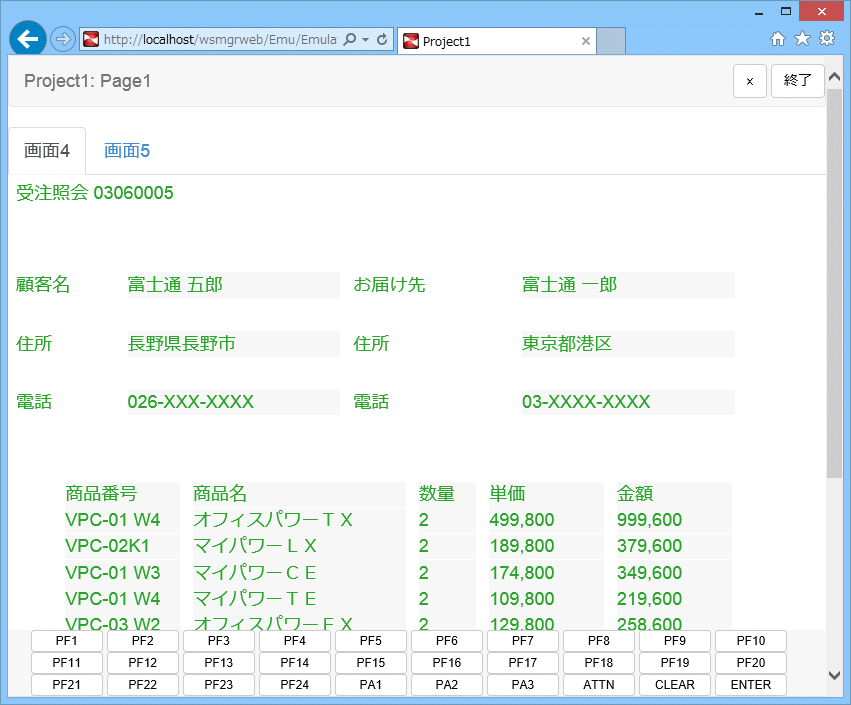ホスト業務操作で記録された画面を元に、タブ化したユーザHTMLを作成します。
ホスト業務の操作を行い、タブ化処理を追加する画面を記録します。
[プロジェクト]ペインからタブ化処理を追加する画面を選択し、ツールバーの[ページ変換]を選択します。
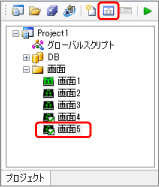
ポイント
[プロジェクト]ペインに表示されている画面アイコンにチェックが入っていることを確認してからツールバーより[ページ変換]を選択してください。
[プロジェクト]ペインからタブ化するHTMLページを選択し、ツールバーの[タブ化]を選択します。
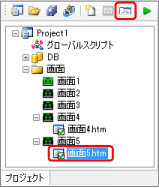
ポイント
エミュレータ画面の操作により各画面への画面遷移を記録することで、タブ化されたHTMLページ間の移動が容易に行うことができます。本項目の例では、エミュレータ画面の操作として[画面5]から[画面4]へ戻る動作を記録して、タブ化されたページ間の移動を実現しています。
ツールバーより[プロジェクトの保存]を選択し、スクリプトを保存します。
ツールバーより[実行]を選択し、ブラウザを起動します。
起動したブラウザからスクリプトエディタで指定したユーザ名とパスワードを使用してログオンします。
接続先一覧からスクリプトエディタで指定したプロジェクト名の接続アイコンをクリックしてエミュレータを起動します。
エミュレータで作成したスクリプトが正常に動作することを確認します。